इस ट्रिक से iPhone में बिना स्क्रॉल किए ही देख पाएंगे रील, बस इनेबल करनी है ये सेटिंग
इंस्टाग्राम पर अगर बिना स्क्रॉल किए रील देखना चाहते हैं तो आपको कुछ सेटिंग इनेबल करनी होंगी। ऐसा करने के बाद iPhone से बिना हाथ लगाए ही रील स्क्रॉल कर ...और पढ़ें
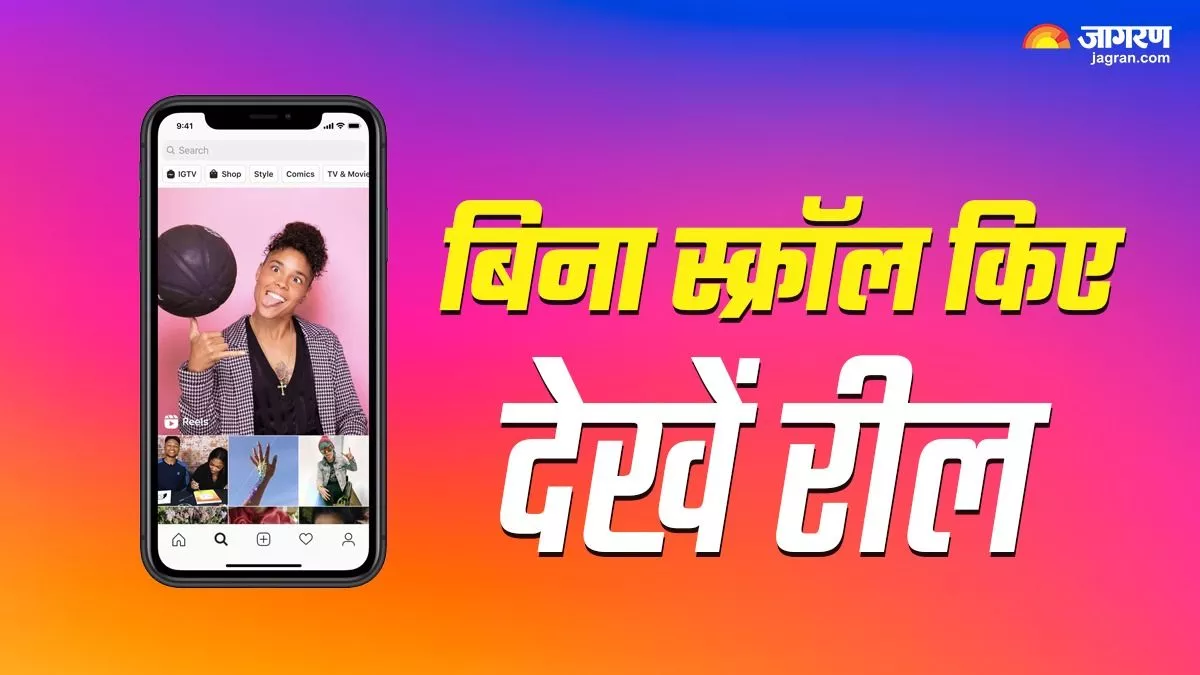
टेक्नोलॉजी डेस्क, नई दिल्ली। इंस्टाग्राम का इस्तेमाल लगभग हर स्मार्टफोन यूजर करता है। कुछ लोग इस प्लेटफॉर्म का इस्तेमाल फोटो अपलोड करने के लिए करते हैं तो एक बड़ी तादाद ऐसी है जो यहां रील्स देखती है। लेकिन कई बार होता है कि हम रील देख रहे हैं और साथ में कोई काम भी करना होता है तो ऐसे में परेशानी होती है।
यहां iPhone यूजर्स के लिए एक ऐसा तरीका बताने वाले हैं, जिसे फॉलो करके बिना हाथ लगाए ही रील्स स्क्रॉल कर पाएंगे। यह फीचर एंड्रॉइड डिवाइस पर तो पहले से ही दिया जा रहा है।
iPhone यूजर्स की आएगी मौज
लंबे समय के बाद Apple ने आखिरकार iOS 18 अपडेट में कई खास फीचर्स की पेशकश की है। एपल ने आखिरकार जेस्चर और वॉयस कंट्रोल जैसे फीचर्स देना शुरू कर दिया है। इन दोनों फीचर्स के कॉम्बिनेशन से रील या शॉर्ट को केवल आवाज से स्क्रॉल कर सकेंगे।
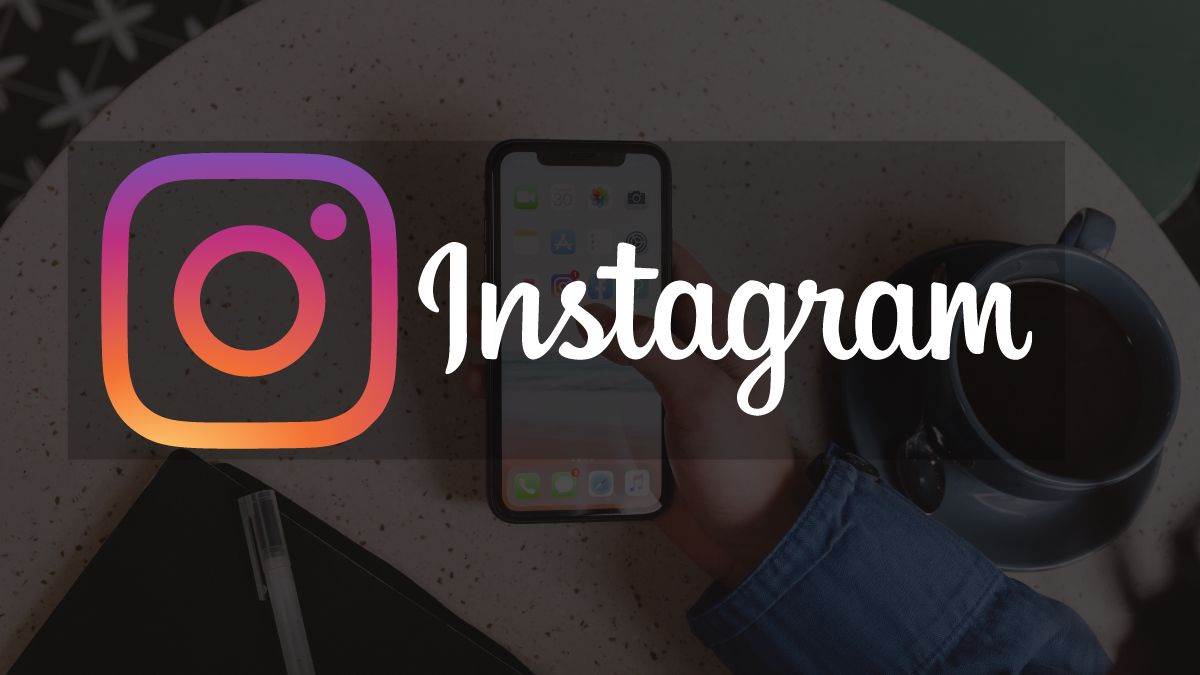
स्टेप 1- सबसे पहले डिवाइस की सेटिंग में जाएं और एक्सेसिबिलिटी पर क्लिक करें।
स्टेप 2- यहां वॉयस कंट्रोल पर टैप करें और इसे ऑन कर दें।
स्टेप 3- वॉयस कंट्रोल इनेबल करने के बाद आप ऊपर और नीचे स्क्रॉल करने जैसे कमांड का उपयोग कर सकते हैं।
स्टेप 4- आप अपनी स्क्रीन के टॉप पर स्थित ब्लू आइकन से चेक सकते हैं कि वॉयस कंट्रोल एक्टिव है या नहीं।
iPhone पर कस्टम जेस्चर कैसे जोड़ें
- सेटिंग्स में जाएं और फिर एक्सेसिबिलिटी पर क्लिक करें।
- यहां से वॉयस कंट्रोल को टॉगल करें।
- फिर आपको वॉयस कंट्रोल के अंदर कमांड पर क्लिक करना होगा। फिर कस्टम पर क्लिक करें और नया कमांड बनाएं पर टैप करें
- तीन विकल्पों में से चुनें टेक्स्ट डालें, कस्टम जेस्चर चलाएँ या शॉर्टकट चलाएं।
- एक कस्टम जेस्चर जोड़ें और सेलेक्ट करें कि यह किस ऐप के लिए काम करेगा।
ये भी पढ़ें- iOS 18: नए अपडेट के साथ आईफोन को मिला शटडाउन करने का क्विक ऑप्शन, ऐसे काम करता है फीचर

कमेंट्स
सभी कमेंट्स (0)
बातचीत में शामिल हों
कृपया धैर्य रखें।